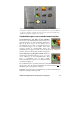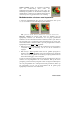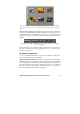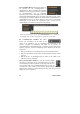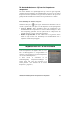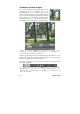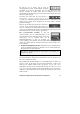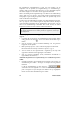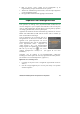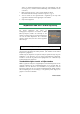Operation Manual
38 Pinnacle Studio
De bestandslijst filteren: Een andere manier om
het gebruik van het bestandsgedeelte te
optimaliseren is alleen bestanden met hetzelfde
mediatype te laten weergeven. Hiertoe gebruikt u
de vervolgkeuzelijst voor de mediafilter
linksonder in de browser. Standaard worden alle
ondersteunde mediabestandstypen in de browser weergegeven, maar u kunt
de weergegeven bestanden beperken tot fotobestanden, audiobestanden of
videobestanden door hier uw keuze aangeven. Om precies te zien welke
bestandtypen in een selectie zijn opgenomen, gaat u eventjes met de
muisaanwijzer over een item en de lijst komt tevoorschijn.
Plaats de muisaanwijzer op de optie Audiobestanden voor een lijst met
bestandstypen die worden ondersteund voor importeren van audio.
De voorbeeldgrootte instellen: Een laatste
functie voor het beheren van de ruimte op het
scherm is de schuifknop voor de voorbeeldgrootte rechtsonder in de
browser. Verplaats de schuifknop naar links om de grootte van
voorbeeldbeelden in de bestandsbrowser te verkleinen, of naar rechts om de
ruimte te vergroten. U kunt de schuifknop op drie manieren met de muis
verplaatsen:
Klik op de indicator van schuifknop en sleep hem naar links of rechts.
Klik naast de indicator om hem naar de desbetreffende richting te laten
springen.
Klik op de min- en plusknoppen aan het einde van de schaal om de
indicator sneller te verplaatsen.
Het voorbeeldvolume instellen: U stelt het weergavevolume
van audio- en videoclips voor de voorbeeldweergave in de door
met muisaanwijzer naar het gedeelte van de knop audio/dempen
op de onderste balk van de mediabestandsbrowser te gaan. Er
verschijnt een volumeschuifknop naast de knop. Sleep de knop omhoog en
omlaag om het volume in te stellen. Klik op de knop audio/dempen om het
dempen in en uit te schakelen.